الإعلانات
هل سبق لك أن حاولت إرسال ملف. exe بالبريد الإلكتروني؟
توفر معظم خوادم البريد الحماية من الفيروسات. هذا يعني أنهم يفحصون مرفقات ملف رسائل البريد الإلكتروني التي ترسلها وتستقبلها. يذهب بعض الموفرين إلى حد حظر عدد من امتدادات الملفات بشكل افتراضي.
لن يتيح لك Gmail على سبيل المثال إرسال ملفات exe. حتى إذا تم أرشفتها في ملف بتنسيق .zip أو .tar أو .tgz أو .taz أو .z أو .gz. سيتم إرجاع الرسائل المرسلة إليك التي تحتوي على ملف exe. إلى المرسل.
إذن هل تقوم بإلغاء حظر المرفقات لإرسال أو استلام ملفات exe. مع ذلك؟
هناك العديد من الحيل البسيطة. ومع ذلك ، يرجى ملاحظة أن بعضها قد ينتهك شروط الخدمة الخاصة بموفر البريد الإلكتروني الخاص بك. قد يؤدي انتهاك شروط الخدمة إلى قفل أو إغلاق حساب بريدك الإلكتروني.
1. قم بتحميل الملف إلى خدمة استضافة الملفات
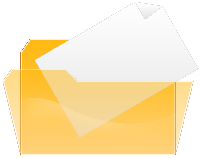 من البدائل القانونية تمامًا لإرسال ملف exe. تحميل الملف إلى مضيف ملف وإرسال عنوان URL إلى المستلم المقصود بالبريد الإلكتروني.
من البدائل القانونية تمامًا لإرسال ملف exe. تحميل الملف إلى مضيف ملف وإرسال عنوان URL إلى المستلم المقصود بالبريد الإلكتروني.
لقد قمنا سابقًا بتغطية العديد من خدمات استضافة الملفات على MakeUseOf. بالنسبة للبعض منهم ليس عليك حتى التسجيل.
- أفضل مضيفي الملفات المجانية لتخزين ملفاتك على الإنترنت أفضل مضيفي الملفات المجانية لتخزين ملفاتك على الإنترنت اقرأ أكثر بواسطة Will
- تقريب مشاركة الملفات: العناصر الوحيدة التي تحتاجها تقريب مشاركة الملفات: العناصر الوحيدة التي تحتاجها اقرأ أكثر بواسطة TechDune
- 5 مواقع سهلة لمشاركة الملفات عبر الإنترنت دون تسجيل 5 مواقع سهلة لمشاركة الملفات عبر الإنترنت دون تسجيل اقرأ أكثر من تينا
2. ضع الملفات في ملف مضغوط
إذا كنت تريد إرسال عدة ملفات وإلغاء حظر المرفقات الفردية ، فهذه هي أفضل طريقة للذهاب في المقام الأول حيث يقلل الأرشيف من الحجم الإجمالي للملف. ومع ذلك ، كما ذكرت في مقدمتي ، إذا قمت بإضافة ملف exe. إلى أرشيف .zip ، فسيظل Gmail محظورًا من قِبل Gmail وربما خدمات البريد الأخرى.
تحتوي الملفات المضغوطة على قوائم أسماء الملفات المؤرشفة ، والتي لم يتم تشفيرها ، حتى إذا كنت تحمي ملف .zip بكلمة مرور. هذا يختلف عن أرشيف .rar ، الذي لا يكشف بسهولة عن محتواه. تستطيع تحميل برنامج WinRAR هنا. لاحظ أن هذه ليست أداة مجانية. ومع ذلك ، فإنه يوفر إصدارًا تجريبيًا مجانيًا ومن المعروف أنه يعمل حتى بعد انتهاء فترة الإصدار التجريبي.
3. تغيير امتداد الملف يدويًا
يمكنك إعادة تسمية ملحق ملف .exe إلى .jpg على سبيل المثال.
لكي يعمل هذا يجب أن تكون قادرا على رؤية ملحقات الملفات. في Windows ، افتح المجلد الذي يحتوي على الملف الذي تريد إعادة تسميته ، انتقل إلى> أدوات > خيارات المجلد… وافتح> رأي التبويب. ضمن> الملفات والمجلدات إزالة علامة الاختيار لـ> إخفاء امتداد الملفات المعروفة. انقر فوق> حسنا لحفظ تغييراتك.
الآن يمكنك تغيير امتداد الملف. سيحذرك Windows من أنك إذا قمت بتغيير ملحق اسم الملف ، فقد يصبح الملف غير قابل للاستخدام. لا تقلق ، يمكنك تغييرها لاحقًا ، لذا استمر.
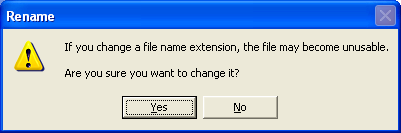
4. إضافة ملحق ملف "وهمي"
تغيير امتداد الملف له عيب رئيسي: ليس واضحًا ، لذا قد تنسى أنك قمت بتغييره أو أن شخصًا آخر قد لا يتعرف عليه.
بديل لإلغاء حظر المرفقات هو إعادة تسمية الملف ، ولكن بدلاً من تغيير امتداد الملف ، قم ببساطة بإضافة ملحق إضافي. على سبيل المثال ، إعادة تسمية setup.exe إلى setup.exe.remove.
تم استلهام هذا المنشور من خلال سؤال نشر على إجابات MakeUseOf.
تينا تكتب عن تكنولوجيا المستهلك لأكثر من عقد من الزمان. حاصلة على دكتوراه في العلوم الطبيعية ودبلوم من ألمانيا وماجستير من السويد. ساعدتها خلفيتها التحليلية على التفوق كصحافية تكنولوجية في MakeUseOf ، حيث تدير الآن عمليات البحث عن الكلمات الرئيسية والعمليات.